노트북 와이파이 연결 주기적 끊어짐 끊김 윈도우7 win7 증상 해결법

현재 사용 중인 노트북은 삼성 센스 RV511-A25L 제품이고, OS는 윈도우 7 쓰고 있습니다.
와이파이 칩셋은 브로드컴 broadcom 802.11n 입니다.
출시된지 아주 오래된 노트북이지만, 그래도 기본적인 문서편집등에는 문제가 없기에 사용을 잘 하고 있었는데,
어느 날 부터 와이파이가 연결이 잘 되어있다가, 간헐적으로 인터넷 연결 끊김 현상이 발생하기 시작합니다.
어떨 때는 5~10분, 30분, 1시간 주기적이지 않은 패턴으로 연결이 끊깁니다.
네트워크에 연결되어 있지 않음, 공유기에서는 제한된 액세스라고 표시되네요.
혹시 동일한 증상을 겪고 계신다면 도움이 될 것 같습니다.
만약 와이파이 신호자체가 안 뜨고, 펑션키로 와이파이가 ON/OFF가 안 되고, 네트워크 설정에서 무선어댑터를 사용안함으로 했다가 사용함으로 몇 번하면 와이파이가 잡히는 경우가 있습니다. 그런 경우에는 와이파이 모듈자체가 문제가 있는 것이므로, 교체를 해야하는데, 교체보다는 usb타입의 와이파이 수신기를 사용할 것을 추천드립니다. (이 경우는 삼성 노트북이 아닌 다른 노트북 사용 중 마주친 문제입니다.)
저의 경우에는 인터넷에서 찾아 본 다양한 방법을 우선 실행해 보았습니다.
1. 드라이버 최신 버전으로 바꾸기
2.DHCP 임대갱신 시간 늘려보기
3. 수동으로 IP 변경해보기
4. 어댑터 전원관리에서 절전 기능 체크 해제하기 등등
결국 다양한 테스트 결과 문제의 원인은 최근 인터넷을 바꾸면서 새로 들인 iptime 공유기였습니다.
그 전에도 iptime 공유기였지만 문제가 없었는데, 어찌 된 일인지 좀 더 최신 공유기와 호환이 잘 되지 않는 것 같습니다.
해결 방법을 간단하게 말씀드리자면, 와이파이 암호화 방식을 공유 모드+WEP로 설정해서 사용하면 문제가 해결된다는 것입니다.
그럼 방법을 잘 모르는 분들을 위해서 단계별로 알려드리겠습니다.
1. 인터넷 창을 띄워서 주소창에 192.168.0.1 이라고 입력하고 엔터를 눌러줍니다.

2. 로그인 화면이 나오면 암호와 인증 문자를 입력해줍니다.
암호는 따로 설정한 적이 없다면 암호란에 admin 동일하게 입력해줍니다.

3. 관리도구를 클릭해주세요

4. 왼쪽에 무선 설정/보안 탭을 클릭하세요

5. 인증 및 암호화 탭을 눌러 공유 모드 + WEP로 바꿔주시고,
암호에는 다섯자리 비밀번호를 넣고, 오른쪽 아래에 적용을 눌러주세요.
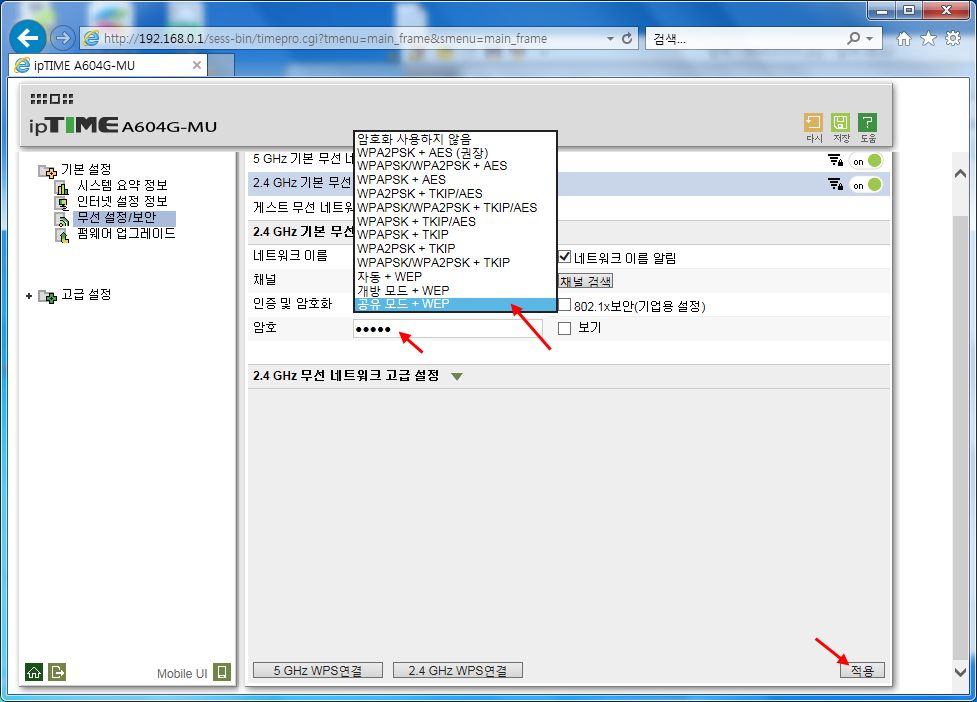
6. 와이파이에서 새로운 비밀 번호를 넣고 다시 접속해주세요
'IT 자료' 카테고리의 다른 글
| TESmart HDMI 스위치 (HSW0301A1U) 리뷰 HDMI 허브 3대1 티이스마트 매뉴얼 (0) | 2021.11.29 |
|---|---|
| 명함,웹페이지,로고 셀프 디자인- 무료 템플릿 가능한 사이트 추천- 미리캔버스 (0) | 2020.07.02 |
| 인터넷 속도 측정은 speedtest.net으로!!/중국에서 인터넷 회사는 어디껄 써야 할까? (0) | 2020.06.20 |
| 맥북 사이드카 제대로 쓰려면 유선으로 연결하라! 사이드카 튕김, 연결오류 해결하기 (0) | 2020.05.25 |
| Mac 맥용 토렌트-utorrent 대체 프로그램 [Folx] 사용법 (0) | 2020.05.18 |





